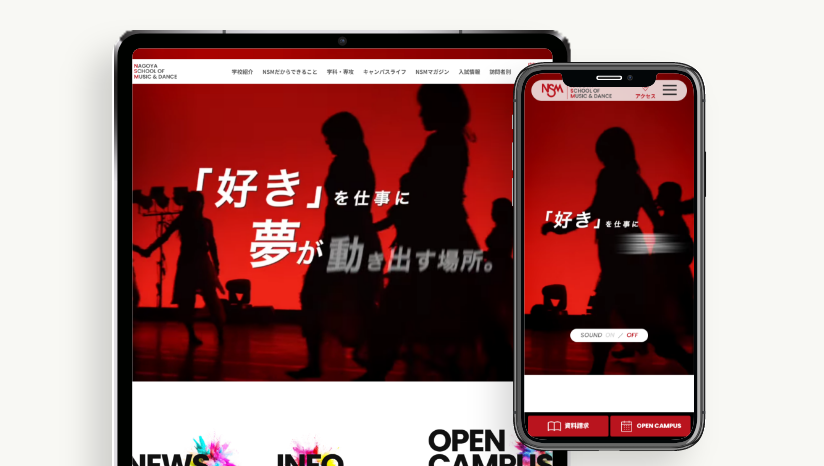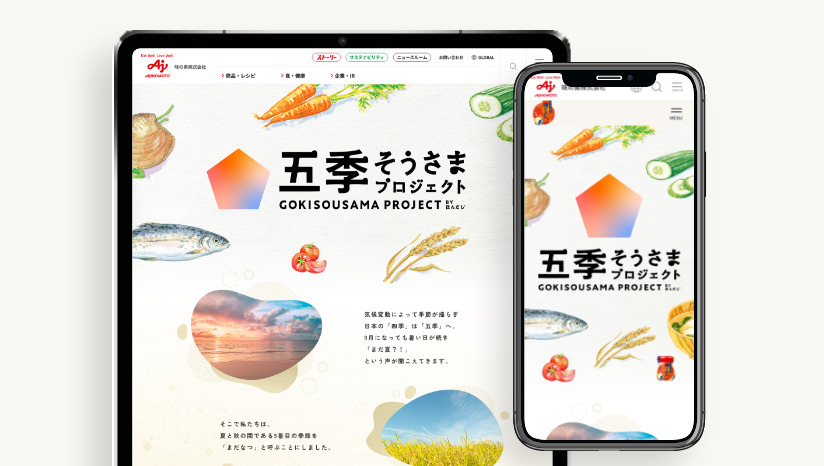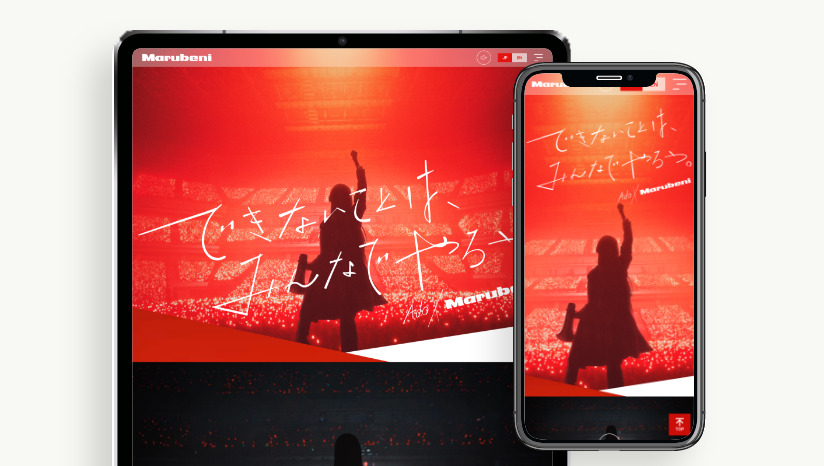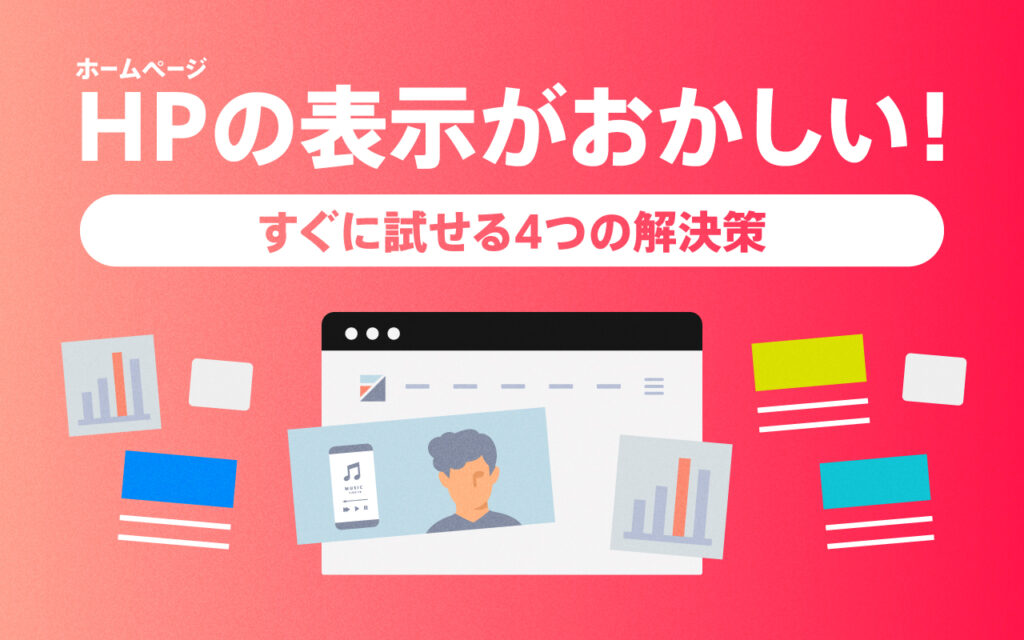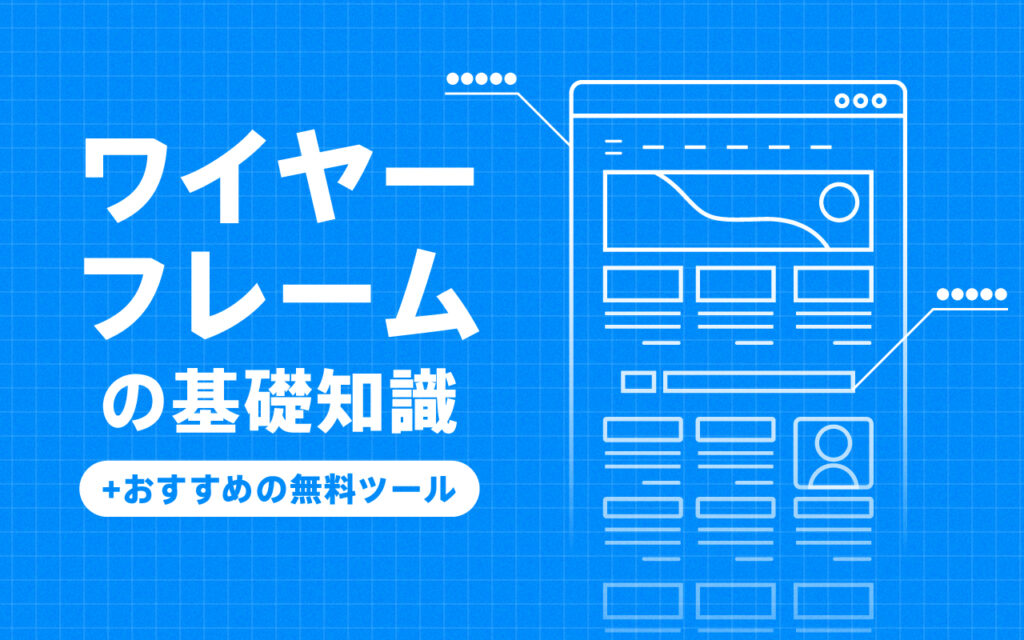
【2025年版】ワイヤーフレームツール完全ガイド|迷わない選び方と活用術
「ワイヤーフレーム作成を任されたけど、どのツールを選べばいいかわからない」そんな悩みを抱えるWebディレクターやPM、マーケターの方々に向けて、最適なワイヤーフレームツールの選び方を完全解説します。
- ワイヤーフレームの役割とできることを知りたい人
- ワイヤーフレームツールの基本的な機能とおすすめのツールを知りたい人
- 無料ツールと有料ツールの違いを知りたい人
この記事では、目的別に厳選した12のツールの比較から、さらには無料ツールやAI活用まで、あなたのスキルレベルとチーム環境に最適なソリューションが必ず見つかります。
データ分析、UX/UI設計に基づく戦略とデザインで伝えたい価値を伝わるカタチに。
ビジネス成果に貢献するWebサイト制作・構築を提供します。
ワイヤーフレームは誰が作る?現代プロジェクトにおける役割の変化
従来、ワイヤーフレームはデザイナーが作成するものでしたが、現在はプロダクトマネージャーやWebディレクター、マーケターなど非デザイナー職でも作成が求められています。これは、業務の効率化とチーム全体でのコラボレーション重視の流れが背景にあります。
デザイナーだけの仕事ではない時代
現代のWeb制作現場では、プロジェクトの初期段階からPMやディレクターがワイヤーフレーム作成に関与するケースが急増しています。これは、ビジネス要件を視覚的な設計図に落とし込む作業が、デザイナーだけでなく企画担当者にも必要なスキルとなったためです。
特にスタートアップ企業では、一人が複数の役割を担うことが多く、非デザイナーでもワイヤーフレーム作成能力が重要視されています。
ワイヤーフレームとデザインカンプ・プロトタイプの違い
ワイヤーフレームは「サイトの骨格を示す設計図」、デザインカンプは「見た目を含む完成予想図」、プロトタイプは「動作確認ができる試作品」という明確な役割分担があります。ワイヤーフレームは情報の配置や導線を整理することが目的で、デザインの詳細は含みません。
この違いを理解することで、適切なタイミングで適切なレベルの成果物を作成でき、チーム内での認識のずれを防げます。
【失敗しない】あなたに最適なツールが見つかる選定フローチャート
ワイヤーフレームツール選びで失敗しないためには、機能比較よりも「誰が使うか」「何のために使うか」「予算はどの程度か」という3つの判断軸を明確にすることが重要です。この診断により、数多くあるツールの中から最適な選択肢を絞り込むことができます。
3つの判断軸で絞り込む
チーム規模では、個人作業中心なら直感的に使えるツール、複数人での共同編集が必要ならリアルタイム機能重視で選びます。スキルレベルについては、初心者はPowerPointライクな操作感のツール、プロ仕様なら高機能ツールが適しています。
予算・導入コストでは、無料プランの機能制限や有料版の月額費用を比較し、コストパフォーマンスを評価することが大切です。
目的別おすすめパターン
「とにかく手軽に形にしたい」企画担当者には、学習コストが低く直感的に操作できるツールがおすすめです。
「チームで認識を合わせたい」PM・ディレクターには、共同編集機能とコメント機能が充実したツールが最適。「効率的に高品質を目指したい」デザイナーには、コンポーネント機能や豊富なプラグインを持つプロ仕様ツールが適しています。
おすすめの無料ワイヤーフレームツール5選

ワイヤーフレームツールには、さまざまな種類が存在しています。ツールごとに備わっている機能、および同時に作業できる人数などが異なります。ツールは自社に適したものを選ぶことが大切です。ワイヤーフレームツールには、無料で利用できるものが存在します。なかでもおすすめのツールが5つあります。
おすすめのワイヤーフレームツール5つ
- Adobe XD
- Sketch
- Cacoo
- POP
- MockFlow
Adobe XDは、高度なワイヤーフレームも作成することが可能なツールです。Illustrator(イラストレーター)やPhotoshop(フォトショップ)でも知られる、「アドビ株式会社 / Adobe KK」がサービスを提供しています。余白表示やリピート機能などの便利な機能が豊富に備わっており、手軽にクオリティの高いレイアウトの作成が可能です。加えてIllustratorやPhotoshopと連携できる機能を使えば、自分が思い描くデザインを取り入れることもできます。
「プロトタイプ」機能を活用すると、作成したレイアウトにアニメーションなどを加えることが可能です。さらに「プロトタイプ」では、Webサイトの動きやボタンを押したときの反応も確認できます。他のツールであれば動きを確認するために、別途でコードを記載しなければならないことがほとんどです。Adobe XDはコードの記載が必要ないため、手間を掛けずに動作確認ができます。
共有に関する機能も充実しています。「リンクの共有」を利用すると、URLを指定するだけで簡単に共有できるので、チーム内での情報共有が速やかに行えます。
また、テンプレートはデバイスごとに用意されているため、タブレットやスマートフォンでも作業することが可能です。スマートフォンやタブレットを活用できれば、移動中などの隙間時間を利用して手軽に作業ができるため、作業効率の向上を図れます。機能が充実しているため、クオリティが高いものを制作したいときにおすすめのツールです。
Skechは、「Bogemian Coding」が提供するMac用ツールです。容量が大きくないにも関わらず、ピクセル基準でデザインを作成できるため、Webサイトの制作やUIデザインを得意としています。
軽量なこともSkechの特徴です。Adobe XDに比べ搭載されている機能は少ないですが、シンプルな操作で済むため、慣れない方でも簡単にレイアウトなどの作成ができます。ショートカット機能も付いており、活用することによって作業時間の短縮も可能です。
Skechでは、ワークスペースがページごとに分けられます。スッキリとして見やすいため、作業がしやすくなります。
また、ページごとに共通するパーツのデザインを変更する場合、「シンボル機能」を使って全てのページに反映させることも可能です。ヘッダーやフッターを少しだけ変更したときなどにも、一気に反映させることができるため、効率的に作業できます。
Skechは、クラウド型のサービスとなるため、作成したデザインの共有も楽にできます。クラウド上にコメントを残すこともできるため、エンジニア同士での共有、およびクライアントからのフィードバックも可能です。なおクラウドに保存したデザインは、必要なときにダウンロードできます。シンプルながらも便利な機能が充実しており、とても使いやすいツールです。
Cacooは、「株式会社ヌーラボ」が提供するクラウド型のツールです。クラウド型のサービスであるため、インターネット上にてワイヤーフレームの作成ができます。そのため、パソコンにツールをインストールする必要がありません。インターネット環境が整っていれば、場所を選ばずに作業できます。テンプレートは100種類以上と豊富に用意されており、ワイヤーフレームだけでなく、マインドマップなども簡単に作成が可能です。
コミュニケーションツールも充実しており、チャット機能が搭載されているため、リアルタイムで効率よく作業を進められます。ビデオ機能を活用すれば、メンバーの表情を確認しながら会話できるため、体調確認やフォローアップに役立ちます。
Cacooにも共有機能が備わっているため、チームでの共同作業も可能です。URLを貼り付けるだけで共有ができるため、チーム内やクライアントとも簡単に共有できます。加えてスライドショー機能を利用すると、デザインの説明も可能です。チャット機能と合わせて使えば、リアルタイムでフィードバックを受けることができるため作業が捗ります。
また、Cacoo はGoogleドライブなどのアプリケーションとの連携が可能です。完成した図は、好きな箇所に埋め込むことができます。使い慣れたアプリケーションと連携すれば、さらに作業効率を向上させることができるでしょう。
POPは、撮影した写真を取り込める人気のワイヤーフレームツールです。「MarvelEnterprise」が開発したツールで、世界中に100万人を超えるユーザーが利用しています。スマートフォンで撮影した手書きのワイヤーフレームを取り込み、画面のリンクを設定するだけで、ツールに反映させることが可能です。
ワイヤーフレームの作成時に、まずは手書きを用いる方も多くいます。従来であれば手書きで作成したものを元に、ツールでも改めて一から作成しなければなりません。二度手間になるため、作業効率が悪く時間も掛かってしまいます。POPを使うと撮影してツールに取り込むだけで良いため、改めて作る必要がなく作業時間を大幅に短縮できます。
作成したワイヤーフレームは、スマートフォンやタブレットと連携させることが可能です。パソコンを持ち運ぶ必要はなく、外出先でも手軽に進捗状況などの確認ができます。さらには、Slackなどのコミュニケーションツールと連携できることに加えて、Sketchとの連携も可能です。それぞれの利点を活かしたデザインができるため、よりクオリティを上げたいときに役立ちます。
また、POPでは簡単なUIの確認ができます。開発に着手する前に確認できるため、コーディングが終わった後の修正を減らせます。
MockFlowは、操作の分かりやすさが特徴のクラウド型ツールです。シンプルな操作で手軽にワイヤーフレームを作成できます。用意されているコンポーネントをドラッグやドロップして、希望する箇所に配置するだけでワイヤーフレームの作成が可能です。利用するには会員登録が必要になりますが、基本的な機能に関しては無料で利用できます。
作成したワイヤーフレームは、他者と共有することが可能です。MockFlowでは、共有の手段が2つ設けられています。1つ目は、共有ページのリンクを発行する方法です。リンクを共有することで、作成したワイヤーフレームも共有できます。
2つ目の手段は、PNG形式のファイルをエクスポートする方法です。作成したワイヤーフレームは、ページごとにPNG形式の画像として生成できます。生成したファイルを共有することで、チーム内でもワイヤーフレームの共有が可能です。
MockFlowは、充実したUIコンポーネントも魅力のひとつです。ナビゲーションやフォーム、図形および注釈など種類が豊富に揃えられています。また、スタイリッシュなデザインのものが多いため、美しい仕上がりに期待できます。
ただし、日本語には対応していない点に注意が必要です。英語が苦手な方だと不明な点があった際、対応に苦労する可能性があります。
無料と有料のワイヤーフレームツールはどう違う?

ワイヤーフレームツールには、無料と有料の2つのプランが設けられていることが一般的です。無料でもワイヤーフレームの作成は可能ですが、料金を追加することでさまざまなメリットがあります。仕様はツールによって異なりますが、大きな違いは以下の点です。
無料と有料のワイヤーフレームの違い
- 拡張機能が増える/使えるようになる
- 共有編集できるユーザー数が増える
無料プランでの作成に限界を感じたときは、有料プランの導入も検討してみましょう。
拡張機能が増える/使えるようになる
有料プランを利用する主なメリットは、使える機能が増えることです。ほとんどのツールでは、無料で利用する場合だと使える機能に制限があります。追加料金を支払えば、使える機能を増やすことが可能です。コストは発生しますが使用できる機能が増えるため、よりクオリティの高いものを作成できます。
なお必要以上のコストを掛ける必要はないため、費用対効果を計算して予算を決めることが大切です。ツールを探すときは、予算に応じて自社に適したツールを選びましょう。
共有編集できるユーザー数が増える
有料プランを活用すれば、共有編集ができる人数を増やすことが可能です。Webサイトを制作するときは、複数で作業を進めることが多いため、携わる人数によっては共有編集の人数を増やす必要があります。
確かに目先の費用は掛かりますが、作業効率を向上させることができ、作業時間を大幅に短縮させることも可能です。また、作業に掛かるコストを抑えることが可能なため、プロジェクト全体でみるとコスト削減につながる可能性があります。コストの計算をするときは、目先の費用だけでなくプロジェクト全体で算出することが大切です。
【実践】失敗しないワイヤーフレーム作成3ステップ
優れたワイヤーフレームは、ツールの使い方だけでなく、適切なプロセスと思考法によって生まれます。情報整理から合意形成まで、体系的なアプローチを取ることで、プロジェクトの成功確度を高めることができます。ここでは実践的な3ステップとして、実際の制作現場で使える具体的な方法論を解説します。
STEP1: 情報整理とユーザー導線設計
まずページの目的とKPIを明確に定義し、何を達成したいかを関係者全員で共有します。ユーザーストーリーマッピングを実践することで、ユーザーの行動パターンと感情の変化を可視化し、適切な導線設計を行います。
情報アーキテクチャの構築では、コンテンツの優先順位付けと論理的なグルーピングを行い、ユーザーにとって分かりやすい構造を作ります。この段階では、デザインの詳細よりも情報の整理と構造化に集中することが重要です。
STEP2: レイアウト構成と要素配置
グリッドシステムを活用して統一感のあるレイアウトを作成し、視線誘導を意識した情報の優先順位付けを行います。Zパターンやユーザーの読み方の特性を考慮し、重要な情報が適切な位置に配置されるよう設計します。
レスポンシブ対応を前提とした設計では、モバイルファーストの考え方で要素の配置を検討し、デスクトップ版でも破綻しないレイアウトを心がけます。この段階で適切な余白とコントラストを確保することで、読みやすく使いやすいインターフェースの基盤を作ります。
STEP3: チーム共有と合意形成
効果的なプレゼンテーションでは、ワイヤーフレームの意図と根拠を明確に説明し、関係者の理解と合意を得ます。フィードバック収集では、具体的で建設的な意見を引き出すための質問設計を行い、修正プロセスを効率化します。
バージョン管理とドキュメント化では、変更履歴を適切に記録し、後から振り返れる状態を維持します。最終的な合意形成までのプロセスを明確にし、責任の所在と決定権限を事前に定めることが重要です。
ポイント!
「デザインを作り込みすぎて期待値が上がりすぎた」問題では、ワイヤーフレームの目的と成果物のレベルを事前に関係者と合意しておくことが重要です。「関係者への共有タイミングが遅れてスケジュール遅延」を防ぐには、定期的なレビュー会を設定し、小さな変更でも積極的に共有する文化を作ります。
「ツールの習得コストでプロジェクトが停滞」する場合は、チーム全体のスキルレベルに合わせたツール選択を行い、必要に応じて研修時間を確保することが対策となります。
まとめ:最適なツールは「最高のコミュニケーション」を生み出す
ワイヤーフレームツールの選択において最も重要なのは、機能の豊富さやデザインの美しさではなく、チーム全体のコミュニケーションを円滑にし、プロジェクトの成功に貢献できるかどうかです。適切なツールとプロセスにより、関係者間の認識のずれを防ぎ、効率的な制作を実現できます。
ツール選択よりも重要な「目的の明確化」では、何のためにワイヤーフレームを作るのか、誰がどのように活用するのかを明確にすることが先決です。チーム全体の生産性向上につながる運用では、ツールに合わせてワークフローを最適化し、継続的な改善を行います。
次のステップとして、まずは無料プランから始めて実際に手を動かしてみることをおすすめします。実践を通じて、あなたのチームに最適なツールとプロセスが見えてくるはずです。
ワイヤーフレームを活用したクオリティの高いWebサイト制作
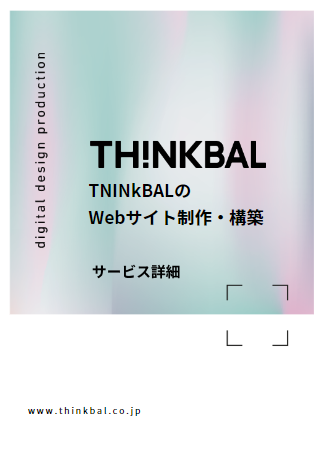
ワイヤーフレームを活用した抜け漏れのないWebサイト制作をプロに依頼してみませんか?
- 追加費用なく、スムーズにWebサイトを作りたい
- デザイン着手前に丁寧に要件定義をしてほしい
- クオリティの高いWebサイトを作りたい
Webサイト制作なら
THINkBALにお任せください
Works
事例紹介

Relation 関連記事

- Web制作
2024/4/17【初心者向け】Webデザインの基本を学んで今日から実践したい人へ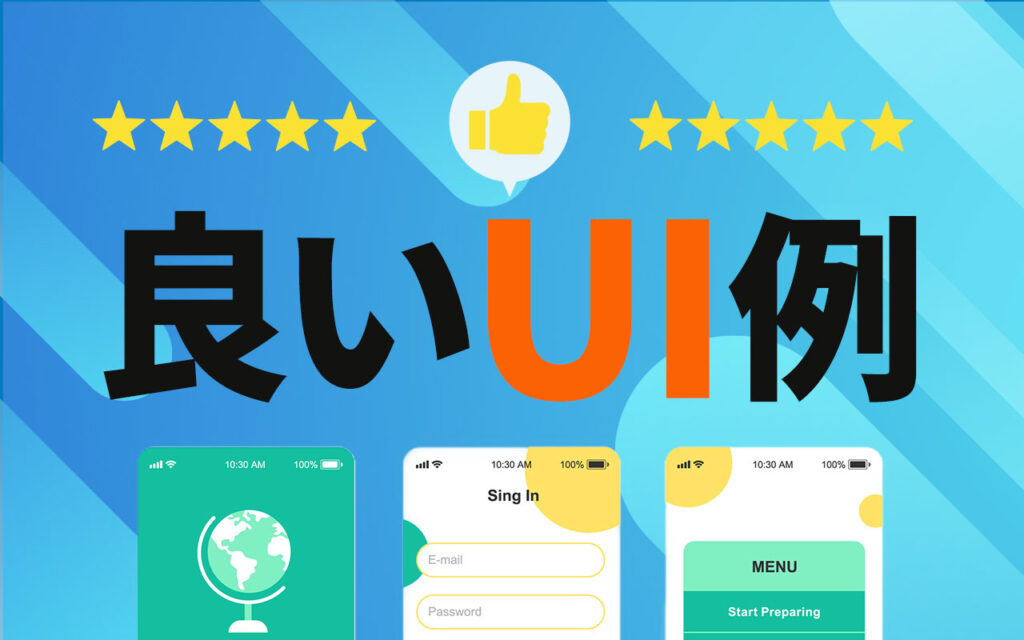
- UX/UIデザイン
NEW2025/11/30良いUI例から学ぶ|Webサイトデザイン設計の基本原則と最新トレンド
- Web制作
2025/5/11STUDIOでのコーポレートサイト制作は可能?機能性などを解説!
- Web制作
2024/12/31Webサイトのグローバルメニューとは?役割やデザイン例、作成方法を解説
- Web制作
2024/6/30金融サイト制作でおすすめ制作会社5選|依頼先の4つの選び方のポイント
- Web制作
2025/10/22フィットネス系でおすすめの制作会社7選|制作のポイントなども解説!
What's New 新着情報

- UX/UIデザイン
2025/12/10【プロも愛用】おすすめフォント10選|無料・日本語対応・おしゃれで使いやすい神フォント【2025年版】
- SEO
NEW2025/12/10SEO会社おすすめ10選を比較!失敗しない選び方と業務別の費用相場を紹介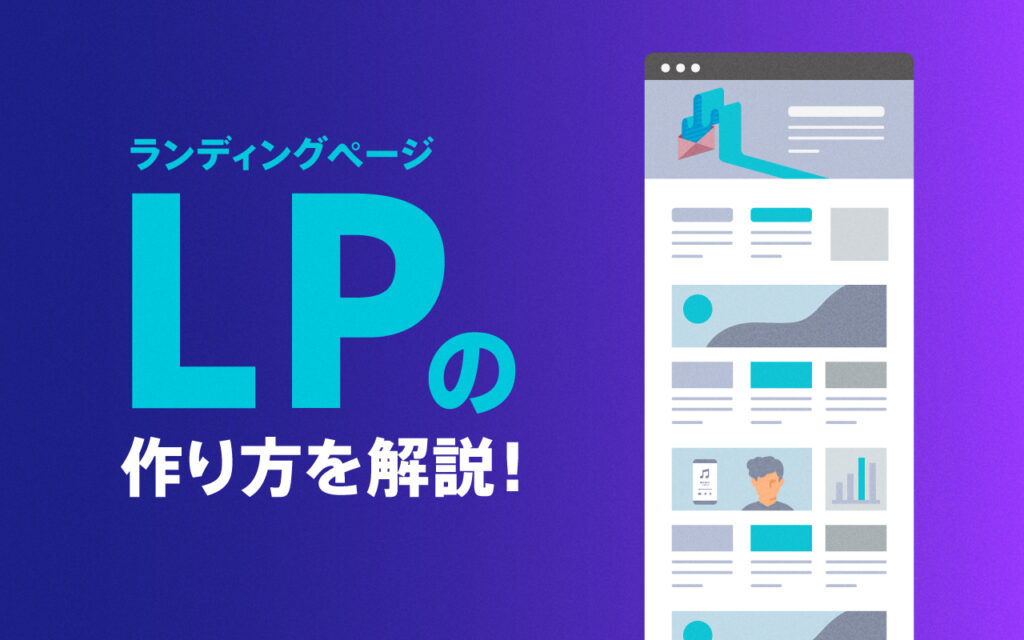
- Web制作
2025/12/10ランディングページの作り方!HTMLの知識は必須?LP制作ツールとの比較も解説
- Web制作
2025/12/10採用サイト制作の費用相場を知りたい|サイト規模ごとでの早見表をもとに解説
- Web制作
NEW2025/11/30【2025年版】採用サイト制作会社おすすめ15選|失敗しない選び方と成果を出すパートナー探し完全ガイド
- SEO
- コンテンツマーケティング
NEW2025/11/30オウンドメディア成功事例17選|BtoB・BtoC企業の戦略と成果を徹底解説
Recommend オススメ記事

- Web制作
2025/9/19BtoBサイトでおすすめの制作会社15選|BtoBビジネスで成功するには
- Web制作
2025/10/2ホームページリニューアルの費用相場は?内訳と安く抑えるポイントを解説
- Web制作
2024/4/28採用サイトの集客方法5選!採用に必要なコンテンツは?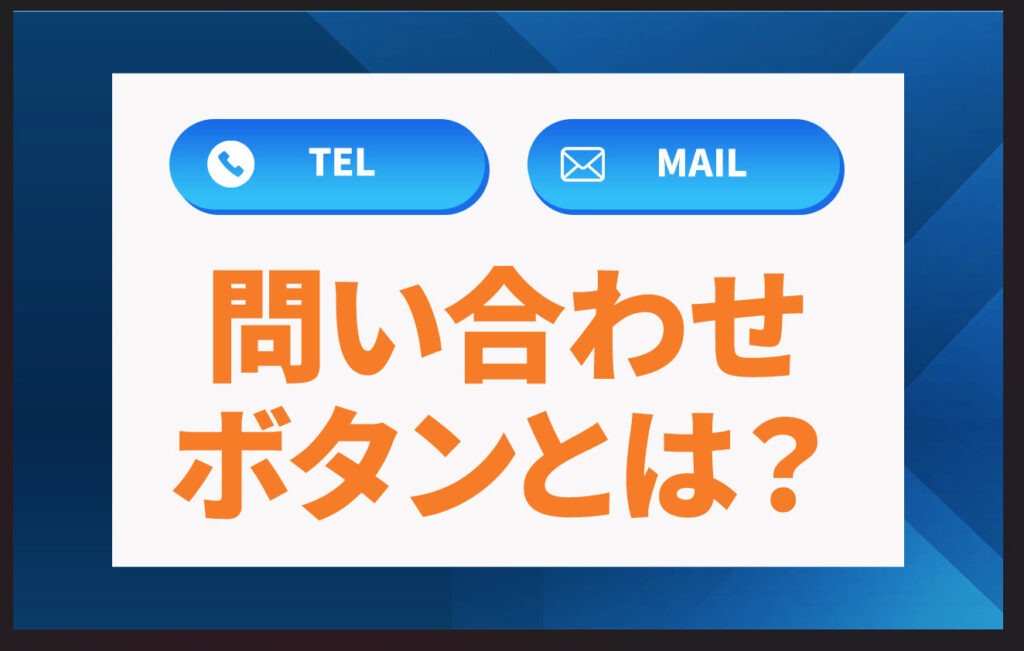
- UX/UIデザイン
2025/11/30問い合わせボタンとは?効果的なデザインと作り方・参考事例10選を徹底解説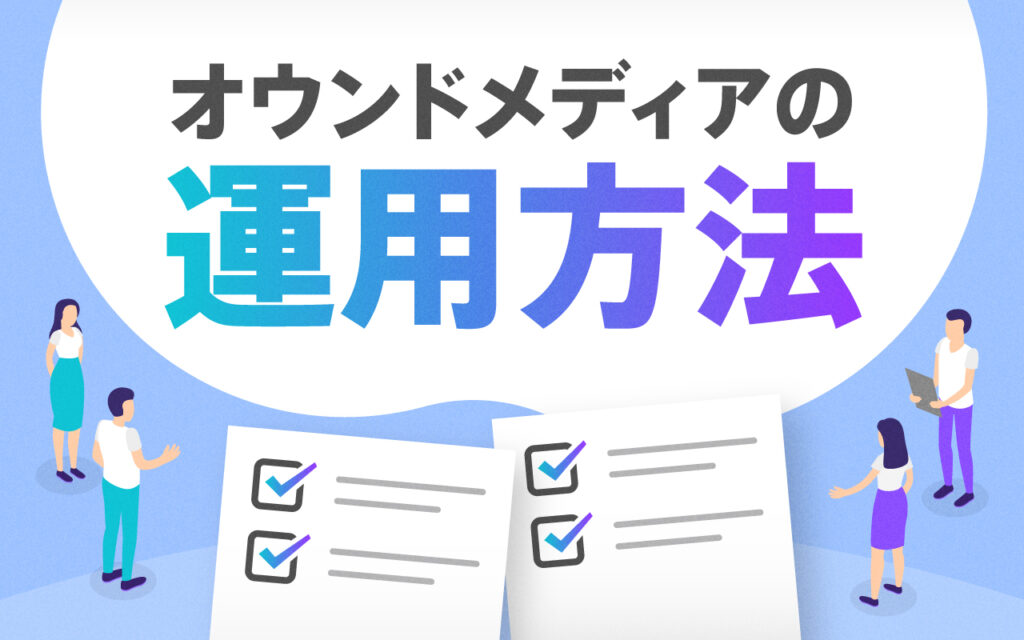
- Web制作
2024/9/19オウンドメディアの運用方法|成果の出るポイントを押さえて運用しよう
- Web制作
2024/4/28ブランドサイト参考事例10選!制作のコツや注意点についても解説
- Web制作
2025/9/30コーポレートサイトのSEO対策は必要?対策方法や注意点
- Web制作
2024/5/5採用サイトの改善方法とは?課題の見つけ方やリニューアルのポイントについても解説
- コンテンツマーケティング
2024/4/6コンテンツマーケティングの効果的な進め方とは?3つの成功事例も紹介